[解決しよう] iPhoneがiOS 12 / 11.4 / 11.3 / 11.2アップグレード後にアプリをダウンロードまたは更新できない
iPhoneを使用する理由は、App Storeからダウンロードできる興味深い便利なアプリがたくさんあります。しかし最近、Appleのディスカッションコミュニティから、一部のユーザーが最新のiOS 12 / 11.4 / 11.3 / 11.2 / 11.1 / 11をiPhone / iPadにインストールした後にアプリをダウンロードまたは更新できないという問題を報告したことを学びました。アプリをダウンロードできないため、これは間違いなく大きな問題です。さらに悪いことに、インストールしたアプリを更新することはできません。この問題を解決する方法を見てみましょう。
iOS 11アプリの修正方法は、iPhone X / 8/8 Plus / 7/7 Plus / 6s / 6s Plus / 6/6 Plus / 5sでダウンロード、インストール、更新されません。
以下にリストされているいくつかのソリューションを試す前に、もう少し待つことをお勧めします。 iOS 12/11の更新後にiPhoneでアプリをダウンロードまたは更新できない理由として、Appleサーバーの問題が考えられます。サーバーを修正すると、問題は自動的に解消されます。ただし、この問題が数時間以上続く場合は、以下にリストされている解決策を試してください。
- 1.インターネット接続を確認する
- 2. iPhoneを強制的に再起動する
- 3. iPhone / iPadのシステム言語を変更する
- 4.設定からアプリケーションを完全に削除します
- 5. iTunesでアプリをダウンロードし、デバイスと同期します
- 6.すべての設定をリセット
- 7.(推奨)iOS 12/11を修正して、Tenoshare ReiBootを使用してApp Storeからアプリをダウンロード/更新できない
1.インターネット接続を確認します
最初に行う必要があるのは、次のことを確認することですApp Storeからアプリをダウンロードしてインストールするための安定したインターネット接続があります。このエラーは、ネットワーク接続が不安定であるか、Appleデバイスのネットワーク設定が正しく構成されていない場合に発生する可能性があります。
2. iPhoneを強制的に再起動する
ネットワーク設定が安定しており、正しくある場合設定したら、iDeviceで強制再起動を実行して、iOS 11の更新後にiPhoneでのアプリのインストール/更新の問題を修正することができます。そのためには、次のことが必要です。
- iPhone 7またはiPhone 7 Plusの場合:Appleロゴが表示されるまで、スリープ/スリープ解除ボタンと音量ダウンボタンの両方を少なくとも10秒間押し続けます。
- iPhone 6s以前の場合:Appleロゴが表示されるまで、スリープ/スリープ解除ボタンとホームボタンの両方を少なくとも10秒間押し続けます。

3. iPhone / iPadのシステム言語を変更する
「できない」を修正した人が数人いますiPhoneの言語を切り替えて、iOS 11でアプリをダウンロードする」問題。現在のシステム言語が英語の場合、フランス語などの別の言語に変更できます。この設定の後、App Storeにアクセスして、もう一度アプリをダウンロードしてみてください。
「iOS 11アプリがダウンロードされない」問題がこの方法で修正できる場合。アプリが正常にインストールされたら、iPhone / iPadの言語に戻すことができます。

4.設定からアプリケーションを完全に削除します
あなたの場合、これは断然最も効果的な方法ですiOS 11のアップグレード後、アプリがダウンロード/インストール/更新でスタックしました。これにより、スタックしたアプリケーションがiPhoneまたはiPadから削除されるため、同じアプリケーションをApp Storeから再インストールできます。少し面倒ですが、それでも試してみる価値はあります。このトリックの使用方法は次のとおりです。
- [設定]を開き、[全般]をタップします。
- 下にスクロールして、ストレージとiCloudの使用状況を見つけます。次の画面で[ストレージの管理]ボタンをクリックします。
- 次に、ダウンロードまたは更新および削除できないアプリケーションを選択します。
- 削除したら、App Storeを開き、以前に削除したアプリを再インストールします。

5. iTunesでアプリをダウンロードし、デバイスと同期します
iPhoneがアプリストアからアプリをダウンロードしない場合iOS 11の更新後、別の方法は、コンピューターでiTunesを開き、必要なアプリケーションをダウンロードすることです。アプリケーションをダウンロードしたら、iOS 11を実行しているiPhoneまたはiPadと同期します。これを行う方法を次に示します。
- コンピューターでiTunesを起動し、画面上のApp Storeをクリックします。
- 次に、iPhoneにダウンロードするアプリケーションを選択し、[取得]ボタンをクリックします。
- アプリケーションがダウンロードされたら、接続しますUSBケーブルを使用してPCを搭載したiPhoneをiTunesで開きます。次に、左側のタブで[アプリ]をクリックし、アプリの横にある[インストール]ボタンをクリックして、iDeviceにインストールします。
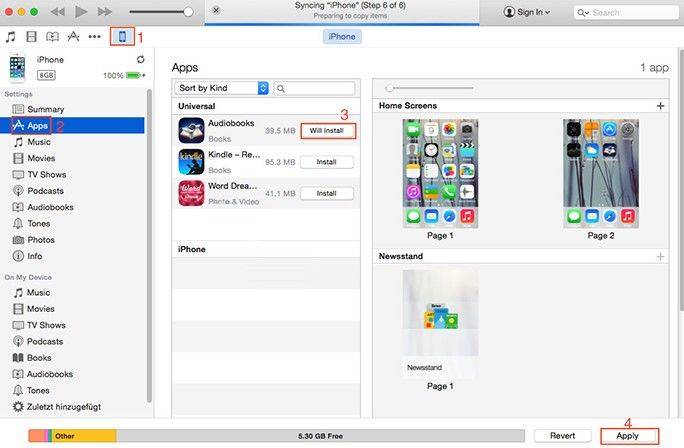
6.すべての設定をリセット
この問題を解決する別の方法は、リセットすることですiPhoneのすべての設定。この方法は、一部のユーザーがこの問題に対処するのにも役立ちました。しかし欠点は、すべてのパーソナライズされたデータとカスタマイズされたアプリの設定もプロセスで消去されることです。試してみたい場合は、こちらをご覧ください。
- [設定]に移動し、[全般]をタップします。
- リセットを押して続行します。次に、すべての設定をリセットするオプションを選択します。
- 設定をリセットした後、アプリのインストールまたは更新を再度試みて、今回の動作を確認してください。

7. iOS 12/11を修正して、Tenoshare ReiBootを使用してApp Storeからアプリをダウンロード/更新できない
リストされているすべてのソリューションを試してみた場合、それでもアプリをダウンロードまたは更新できない場合は、iPhone修復ツールを使用してオペレーティングシステムを修正することをお勧めします-Tenorshare ReiBootは、復旧モードでのスタック、更新の検証、DFUモードなど、iOSのすべての問題を修正する無料のソリューションを提供しますまたはiOSの更新後などにアプリを簡単にインストールできません。それでは、その仕組みを見てみましょう。
まず、コンピューターにTenorshare ReiBootを無料でダウンロードしてインストールします。
- iPhoneをコンピューターに接続してTenorshare ReiBootを開きます。
- Tenorshare ReiBootがデバイスを検出したら、メインインターフェイスで[すべてのiOSスタックの修正]をクリックします。次に、「今すぐ修正(すべてのiOS 11スタック)」を選択します。
- 次に、[ダウンロード]ボタンをクリックして、ファームウェアパッケージのオンラインダウンロードを開始します。
- ファームウェアパッケージがダウンロードされると、正常に完了しました。システムの回復を開始するには、[修復の開始]をクリックします。




修復プロセスが完了すると、iOSデバイスが起動し、すべてが正常になります。データと設定は保持され、問題はなくなりました。
これらの方法はあなたに合っていますか? 「iOS 12 / iOS 11アップデート後にiPhoneでアプリをダウンロードまたはアップデートできない」の解決に役立つ他のソリューションはありますか?コメントセクションに残してください。この記事を更新して、受け取ったヒントの一部を含めます。




![[解決しよう]どのようにiOS 11アップグレード後に回復モードで立ち往生iPhoneを修正する](/images/ios-11/solved-how-to-fix-iphone-stuck-in-recovery-mode-after-ios-11-upgrade.jpg)
![iOS 11とiOS 12で3D Touch Lagを修正する方法[解決しよう]?](/images/ios-11/solved-how-to-fix-3d-touch-lag-in-ios-11-and-ios-12.jpg)

![[解決済み] iPhone 10がiOS 10にアップグレードした後にAppleのロゴが止まる](/images/ios-10/solved-iphone-stuck-on-apple-logo-after-ios-10-upgrade.jpg)
![[解決済み] iPhone、iPadとiPod touchでiOS 12 Updateを停止する方法](/images/fix-iphone/solved-how-to-stop-ios-12-update-on-iphone-ipad-and-ipod-touch.jpg)
![Windows 10の上でデルから失われた写真/ビデオ/ドキュメント/オーディオを[解決しよう]](/images/data-recovery/solved-recover-lost-picturesvideosdocumentsaudios-from-dell-on-windows-10.jpg)